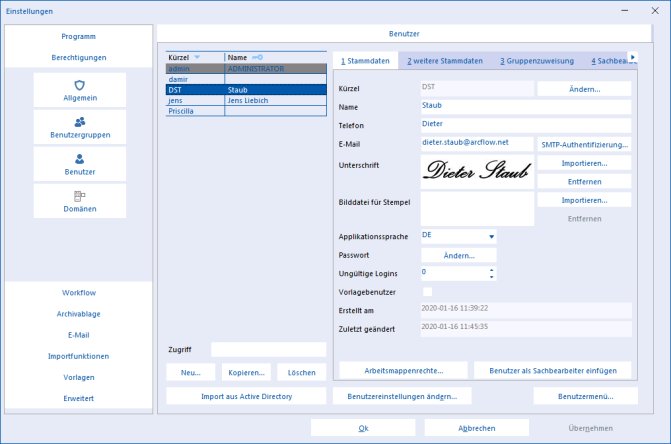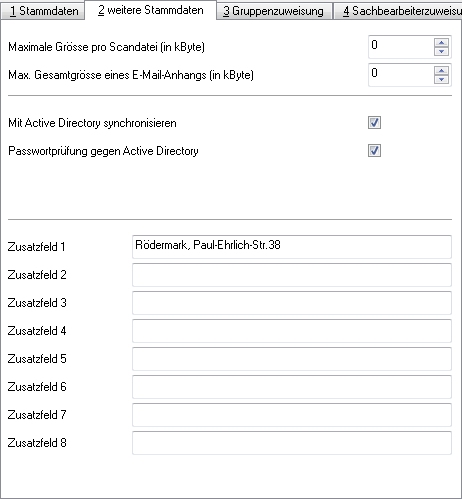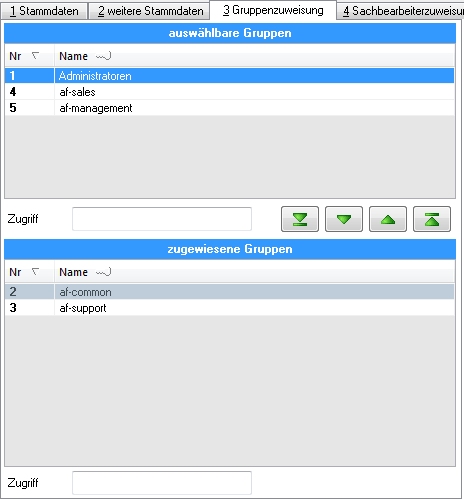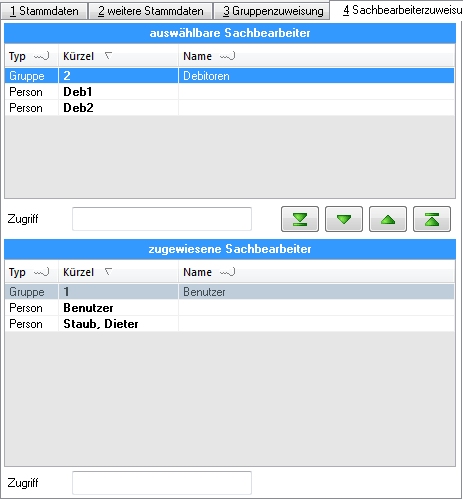Berechtigungen - Benutzer
 |
|
| Berechtigungen / Benutzer | |
| Einstellungen und Rechte der Benutzer | |
In diesem Fenster können Benutzer von ArcFlow angelegt bzw. verändert werden.
Auf der linken Seite sind alle bereits vorhandenen Benutzer aufgelistet. Der Benutzer "Admin" ist grau hinterlegt, da er nicht gelöscht oder verändert werden kann. Die Liste kann durch Anklicken der Spaltenköpfe nach den Kürzeln oder den Namen sortiert werden. Je nach Sortierung kann in dem Feld "Zugriff" das Kürzel oder der Name angegeben werden, um direkt auf einen bestimmten Benutzer zu positionieren.
Neue Benutzer können mit der Schaltfläche [Neu] angelegt werden. Jeder Benutzer benötigt ein Kürzel, mit dem er sich an ArcFlow anmeldet. Alle weiteren Angaben, auch die des Passwortes, sind optional.
Änderungen an einem Benutzer können in diesem Dialog durchgeführt werden. Die Änderungen werden erst dann in ArcFlow gespeichert, wenn der Dialog mit [OK] geschlossen oder die Schaltfläche [Übernehmen] gedrückt wird.
Bestehende Benutzer können mit der Schaltfläche [Kopieren] kopiert und mit [Löschen] entfernt werden.
| Der Benutzer "admin" kann nicht gelöscht werden. Beim Kopieren eines Benutzers werden die Gruppenzugehörigkeiten und die Sachbearbeiterzuordnung nicht mit kopiert. |
Import aus Active Directory
Es können auch bestehende Benutzer aus dem Active Directory übernommen werden. Dazu wird die Schaltfläche [Import aus Active Directory] gedrückt. Anschließend werden alle Benutzer aus den in Active Directory angebenen LDAP- oder WinNT-Pfad ausgelesen. Es wird ein Dialog mit einer Liste aller Benutzer ausgegeben. Nach dem Schließen des Dialogs mit [Ok] stehen die Benutzer in ArcFlow zur Verfügung, sind zuvor auch Benutzergruppen aus dem Active Directory importiert worden, sind die Benutzer auch bereits diesen Benutzergruppen entsprechend ihrer Zugehörigkeit im Active Directory zugeordnet worden.
Die Benutzer, die in ArcFlow importiert werden sollen, müssen in der ersten Spalte durch Anklicken des Kästchens markiert werden. Es können auch alle Benutzer markiert werden, indem der Spaltenkopf angeklickt wird. Die Liste kann nach verschiedenen Spalten sortiert werden. Die entsprechenden Spalten sind mit einem Schlüsselsymbol gekennzeichnet. Die Sortierung wird durch Anklicken des Spaltenkopfes gewechselt.
Die Zuweisung der Felder des Active Directory zu den Feldern der Stammdaten in ArcFlow wird in den Einstellungen Berechtigungen / Allgmein auf der Seite "AD Feldzuweisung" vorgenommen (siehe AD Feldzuweisung).
Informationen zu Benutzern
Wird in dieser Liste ein Benutzer ausgewählt, erscheinen in den entsprechenden Notizbuchseiten auf der rechten Seite weitere Informationen zu diesem Benutzer:
- Stammdaten
- Kürzel
Mit dem Kürzel und dem Passwort meldet sich der Benutzer an ArcFlow an. Das Kürzel wird beim Anlegen des Benutzers vergeben und kann nicht mehr geändert werden.
- Name
Hier wird der volle Name des Benutzers angegeben.
- Telefon
Die Telefonnummer des Benutzers.
- E-Mail
Die E-Mail-Adresse des Benutzers.
- SMTP-Authentifizierung
Diese Schaltfläche ruft einen Dialog auf, in dem das Benutzerkonto und das Kennwort des Mailservers angegeben werden können. Dies ist nur dann notwendig, wenn der Mailserver zum Versenden von Mails eine Authentifizierung verlangt.
- Unterschrift
Über die Schaltflächen [Importieren] und [Entfernen] kann ein Bild mit der Unterschrift des Benutzers hinterlegt werden. Das Bild wird mit [Importieren] in ArcFlow gespeichert. Es können Bilder der Formate BMP, JPG, TIF, PNG, EMF und WMF angegeben werden. Benutzt der Benutzer einen Stempel mit einer Unterschrift, wird dieses Bild verwendet. Soll der Hintergrund der Unterschrift transparent sein, muss das Format EMF oder WMF mit transparentem Hintergrund verwendet werden. Das Bild kann mit [Entfernen] wieder aus der Datenbank gelöscht werden.
Das Bild mit der Unterschrift kann zusätzliche Informationen (Bild des Benutzers, Telefonnummer usw.) beinhalten, um diese in einem Stempel anzuzeigen.
Werden zwei unterschiedliche Stempel benötigt, kann ein zweites Bild in dem Feld Bilddatei für Stempel angegeben werden.
- Applikationssprache
In diesem Feld kann für den Benutzer eine Sprache ausgewählt werden, wenn eine mehrsprachige Lizenz erworben wurde. Die Sprache kann vom Benutzer über das Menü "Parameter / Benutzereinstellungen" in dem Bereich Benutzer selbst verändert werden. Über die Einstellung "für Benutzer vordefiniert" im Bereich Programm / Allgemein kann die individuelle Auswahl der Sprache unterbunden werden. In diesem Fall ist die ComboBox deaktiviert.
- Passwort
Über die Schaltfläche [Ändern...] kann unter zweimaliger Angabe eines neuen Passwortes das Passwort für den ausgewählten Benutzer geändert werden. Das neue Passwort wird dann automatisch erwartet, wenn sich der Benutzer das nächste Mal mit seinem Kürzel anmeldet.
- Ungültige Logins
In diesem Feld werden die Fehlversuche bei der Anmeldung an ArcFlow von diesem Benutzer gezählt. Entspricht der Wert der Einstellung unter Berechtigungen Allgemein "Benutzer nach folgender Anzahl fehlgeschlagener Logins sperren", kann sich der Benutzer nicht mehr anmelden. Der Administrator kann diesen Wert auf 0 setzen, um die Anmeldung wieder zu ermöglichen. Der Wert wird automatisch auf 0 gesetzt, wenn sich der Benutzer erfolgreich anmeldet.
- Vorlagebenutzer
Die Einstellungen des Vorlagebenutzers werden beim Erstellen eines neuen Benutzers in die entsprechenden Felder übernommen.
- Erstellt am
Zeitpunkt, zu dem der Benutzer erstellt wurde. Der Inhalt wird von ArcFlow erzeugt und kann nicht geändert werden.
- Zuletzt geändert
Zeitpunkt, zu dem der Benutzer zuletzt geändert wurde. Der Inhalt wird von ArcFlow erzeugt und kann nicht geändert werden.
- Arbeitsmappenrechte...
Mit dieser Schaltfläche wird ein Dialog zur Vergabe der Rechte aufgerufen. Hier können individuelle Berechtigungen angegeben werden, sowie die Zuordnung von Benutzern, deren Rechte von diesem Benutzer verwaltet werden können. Siehe auch Rechtedefinition.
- Benutzer als Sachbearbeiter einfügen
Durch Drücken der Schaltfläche wird ein Sachbearbeiter angelegt, der mit den entsprechenden Informationen des Benutzers vorbelegt ist.
- Kürzel
- weitere Stammdaten
- Maximale Grösse der Scandateien
Der Benutzer kann nur Seiten eines Dokumentes einscannen, welche die hier angegebene Größe nicht überschreiten. Auf diese Weise kann verhindert werden, dass versehentlich Dokumente mit einer zu hohen Auflösung oder Farbtiefe gescannt werden. Wird die Limitierung überschritten, wird ein entsprechender Dialog angezeigt.
- Max. Gesamtgrösse eines E-Mail-Anhangs
Dokumenten-Kopien können per E-Mail direkt an den entsprechenden Sachbearbeiter versendet werden. Die Seiten eines Archivs werden dabei als Anhang an diese E-Mail angehängt. Mit dieser Einstellung kann verhindert werden, dass zu große E-Mails versendet werden. Überschreitet die Größe der Anhangdateien den angegebenen Wert, wird eine entsprechende Meldung ausgegeben.
- Mit Active Directory synchronisieren
Der Benutzer wird in regelmäßigen Abständen (siehe Einstellungen) mit dem Active Directory abgeglichen. Änderungen in Active Directory überschreiben die Inhalte in ArcFlow.
- Passwortprüfung gegen Active Directory
Das bei der Anmeldung an ArcFlow angegebene Passwort wird nicht mit dem in ArcFlow gespeicherten Passwort, sondern mit dem Passwort in Active Directory verglichen. Bei beiden Anmeldungen (an das System und an ArcFlow) muss das gleiche Passwort angegeben werden.
- Zusatzfeld 1 bis 8
In den Zusatzfeldern können beliebige Informationen zu einem Benutzer abgelegt werden. Diese Informationen können entweder durch den Administrator gepflegt oder über die Feldzuweisung aus dem Active Directory übernommen werden.
- Maximale Grösse der Scandateien
- Gruppenzuweisung
Ein Benutzer kann einer oder mehreren Gruppen angehören. Die Gruppen werden unter Benutzergruppen angelegt. Auf der rechten Seite werden zwei Listen dargestellt. In der oberen Liste werden alle Gruppen angezeigt, in der der Benutzer nicht Mitglied ist. In der unteren Liste werden alle Gruppen angezeigt, in denen der Benutzer bereits Mitglied ist. Die Gruppen können über die entsprechenden Schaltflächen hinzugefügt oder entfernt werden. Über das Feld "Zugriff" kann in den entsprechenden Listen direkt positioniert werden.
- Sachbearbeiterzuweisung
Zu jedem ArcFlow-Benutzer können noch ein oder mehrere Sachbearbeiter oder Sachbearbeitergruppen zugeordnet werden. Somit können zum Beispiel pro Abteilung ein ArcFlow-Benutzer angelegt werden. Auf diese Weise kann die Benutzerpflege in ArcFlow vereinfacht werden. Auf der rechten Seite werden zwei Listen dargestellt. In der oberen Liste werden alle Sachbearbeiter und Sachbearbeitergruppen angezeigt, die dem Benutzer nicht zugeordnet sind. In der unteren Liste werden alle Sachbearbeiter und Sachbearbeitergruppen angezeigt, die diesem Benutzer bereits zugeordnet sind. Über die entsprechenden Schaltflächen kann diese Zuordnung verändert werden. Über das Feld "Zugriff" kann in der entsprechenden Liste direkt positioniert werden.

Als gelöscht markierte Sachbearbeiter werden in den Listen nicht aufgeführt. Die Zuordnung wirkt sich ebenfalls bei der Terminkontrolle aus. Es werden nur die Termine bzw. Aufgaben ausgegeben, die von den zugewiesenen Sachbearbeitern erledigt werden sollen.
Über die Schaltfläche [Benutzereinstellungen ändern...] können die Einstellungen des ausgewählten Benutzers angezeigt und verändert werden. Die Einstellungsmöglichkeiten sind im Abschnitt Parameter beschrieben.
wird über die Zugehörigkeit zu den Benutzergruppen definiert und kann über die Schaltfläche [Benutzermenü] überprüft werden. Eine Änderung des Menüs ist hier nicht möglich (siehe Benutzergruppen).